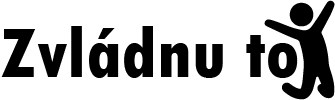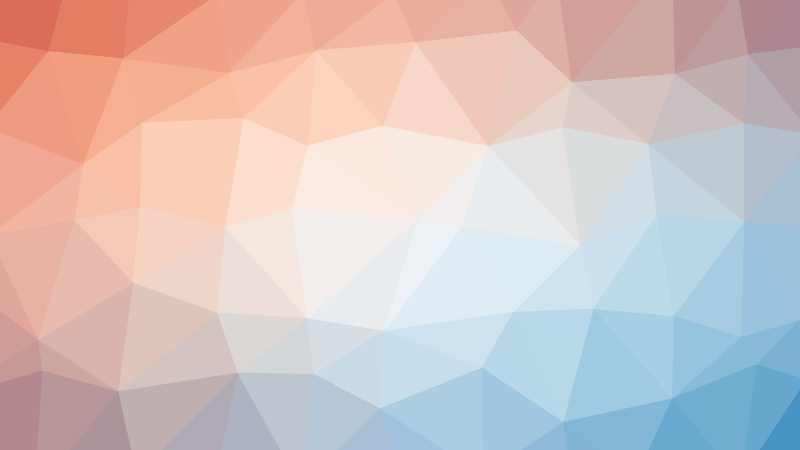V následujícím tutoriálu si ukážeme, jak snadno vytvořit zarážky a vysvětlíme si, k čemu jsou vlastně dobré.
Představme si, že chceme vytvořit jednoduchý seznam, ve kterém budou jeho jednotlivé „sloupečky“ zarovnané (viz obrázek). Většina lidí se to pokusí vytvořit pomocí mezer (tedy několikrát zmáčkneme mezerník a ono se to zarovná…) Proč daný postup nefunguje? Každé písmeno je jinak široké, každé slovo jinak dlouhé a je prakticky nemožné dosáhnout cíleného efektu pomocí mezer. V tom nám ale pomohou zarážky a tabulátory.
1) Vytvoříme si jednoduchý seznam, ve kterém budeme mít oddělené jméno, příjmení a výsledky bodů. (viz obrázek). Na kartě Zobrazení si zapneme pravítko.
2) Rozvrhněme si nejprve umístění zarážek. Samotné pořadí nechme bez zarážky. Jméno a příjmení nastavíme na 2 centimetry a zarovnáme text doleva. Pro body nastavíme 7 centimetrů a zarovnáme na desetinnou čárku.
3) V sekci Odstavec na kartě Domů klikneme do pravého dolního rohu, ve kterém je umístěna šipka. Objeví se nám dialogové okno. Nic na něm neměníme. V levém dolním rohu je umístěno tlačítko Tabulátory. Klikněme na něj levým tlačítkem myši.
4) Nyní si postupně navolíme zarážky. Do horního vstupního pole napíšeme číslo 2. Nepotřebujeme ani uvádět jednotku. Word defaultně nastaví centimetry za nás. Zarovnání necháme vlevo. Klikneme na tlačítko Nastavit. Jak vidíme, tak se nám v seznamu pod vstupním polem objeví zarážka nastavená na 2 centimetry.
5) Navolíme druhou zarážku. Napíšeme číslo 7 opět bez jednotek. Zarovnání zvolíme na desetinnou čárku. Klikneme na tlačítko nastavit. Seznam zarážek se nám rozšíří o další záznam.
6) Nyní máme zarážky připravené. Můžete si všimnout, že na horizontálním pravítku se nám objevili dvě značky. První z nich je umístěna na 2 centimetrech a symbolizuje zarážku se zarovnáním vlevo. Druhá je umístěna na 7 centimetrech a symbolizuje zarovnání na desetinnou čárku. Začněme psát pořadí podle obrázku v úvodu. Mezi jednotlivým zarážkami „přeskakujeme“ pomocí tlačítka Tabulátor (tlačítko je umístěné nad tlačítkem Caps Lock).
Pokud si zobrazíme neviditelné znaky, pak uvidíme, že mezi jednotlivými „sloupečky“ se nachází tabulátor. Zarážky jde navolit i mnohem rychleji a to poklikáním na pravítko. Nad vertikálním pravítkem se nachází malý čtvereček, který v sobě (defaultně) má symbol pro zarážku se zarovnáním doleva.
Pokud klikneme levým tlačítkem myši na výše zvýrazněný čtvereček, pak se symbol změní. Tímto si vyberete vhodnou zarážku. Pak stačí kliknout levým tlačítkem myši na horizontální pravítko (na místo, kde chcete danou zarážku mít).